

By Adela D. Louie, Son Güncelleme: 6/12/2023
Bir iPhone cihazında bazı hatalar ve sorunlar yaşamak, olabilecek en yaygın şeylerden biridir. Ancak, iPhone cihazı hakkında iyi olan şey, yalnızca iPhone cihazınızda bir sıfırlama yaparak bu hatalardan kolayca kurtulabilmeniz ve sadece kurulum ekranına geri dönün iPhone'unuzu ilk satın aldığınız gibi yeniden başlatmanız için.
Ancak, tüm iPhone kullanıcıları bilmiyor iPhone kurulum ekranına nasıl dönülür. Ancak endişelenmeyin, çünkü bu yazıda, cihazınızda karşılaştığınız hatalardan kurtulmanız için iPhone kurulum ekranına nasıl geri döneceğinizi göstereceğiz.
Bölüm 1: iPhone Kurulum Ekranına Nasıl Dönüleceğini Bilmeden Önce YapılacaklarBölüm 2: iPhone Kurulum Ekranına Kolayca Geri DönmeBölüm 3: iPhone Kurulum Ekranına Nasıl Dönülür – Bitti! Sırada ne var?4. Bölüm: Sonuç
Devam etmeden ve iPhone cihazınızı sıfırladıktan sonra iPhone kurulum ekranınıza geri dönmeye devam etmeden önce, önemli bir şeyi hatırlamanız gerekir. Ve bu, iPhone cihazınızda bulunan tüm verileri yedeklemek içindir.
iPhone cihazınızdaki verileri yedeklemenizin nedeni, sıfırlama işlemi sırasında ve iPhone kurulum ekranına geri döndüğünüzde, tüm verilerinizi kaybetme ihtimalinizin olması ve yalnızca sizin için bir geri yükleme işlemi yapabilmenizdir. kurulum ekranından sonra onları geri alın.
Ve iPhone cihazınızı yedeklemek karmaşık bir iş değil. Bunu yapmak için kullanabileceğiniz araçlar var. İhtiyacınız olan tüm verileri iPhone cihazınızdan nasıl yedeklemek istediğinize bağlı olarak, iCloud yedeklemenizden veya iTunes yedeklemenizden de emin olabilirsiniz.
Artık iPhone kurulum ekranınıza dönmeden önce yapmanız gereken önemli şeyi bildiğinize göre, işlemi yapmak için izlemeniz gereken adımlar burada.
Ardından kurulum ekranında, devam edin ve iPhone cihazınızda yapmanız gereken tüm gerekli şeyleri girin. Bu, iPhone kurulum asistanı ile iPhone kurulum ekranına geri dönmenin en kolay ve en basit yolu. Ve şimdi, kurulumdan sonra metin mesajlarını android/pc'den iPhone'a aktarabilir veya ios cihazlarınıza veri taşıyabilirsiniz.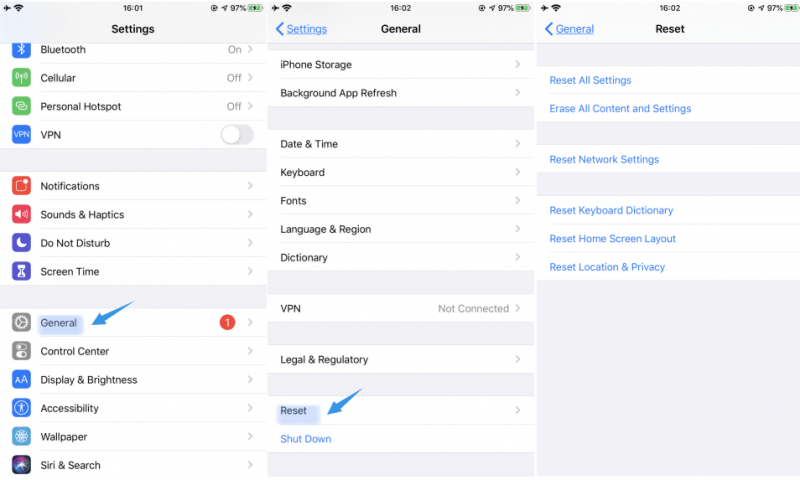
Sadece iPhone 11 veya diğer sürümlerin kurulum ekranına geri dönmek için iPhone cihazınızda bulunan verileri ve bilgileri silmeyi bitirdikten sonra, iPhone cihazınızı yeni bir cihaz olarak kurmayı seçebilir veya basitçe yapabilirsiniz. tüm verilerinizi geri almak için yedekleme dosyanızı iPhone cihazınıza geri yükleyin.
Bu nedenle, iş verileri geri yüklemeye geldiğinde, büyük olasılıkla yalnızca gerekli ve önemli verileri istiyorsunuz, değil mi? Bu nedenle, bunu yapmanın en iyi yolu, yakın zamanda oluşturduğunuz yedekleme dosyasında bulunan tüm önemli verileri geri yüklemek için bir elektrikli alet kullanmaktır. Kullanabileceğiniz, yalnızca iPhone cihazınıza geri almanız gereken verileri seçici olarak seçmenize kesinlikle yardımcı olabilecek bazı araçlar vardır.
Ancak, herhangi bir durumda, iPhone cihazınızdaki önceki verilerinizi artık geri yüklemek istemiyorsanız, eski iPhone'dan yeni bir iPhone kurabilirsiniz. Yeni kurulumun yapmanızı gerektireceği yeni verileri, bilgileri ve diğer şeyleri girebilirsiniz.
Şimdi, iPhone cihazınızın hatalı davranmaya başlaması veya bazı anormallikler olması durumunda, iPhone kurulum ekranına geri dönerek düzeltmeyi seçebilirsiniz. Bu şekilde iPhone'unuza bir kez daha yeni bir başlangıç verebilirsiniz. Yine de, bunu iPhone cihazınızda yapmadan önce, cihazınızda bulunan tüm önemli verileri yedeklediğinizden emin olmalısınız.
İPhone kurulum ekranına geri dönmek, iPhone cihazınızdaki tüm verilerinizin silineceği bir işlem yapmanızı gerektirecektir. Bu yüzden işlemi yapmadan önce verilerinizin yedeğini aldığınızdan emin olun. Ve konu verilerinizi yedeklemeye geldiğinde, insanların size söylemesi muhtemel en çok tavsiye edilen araçları kullanın. Veya yedeklemeniz için diğer yollar veya araçlar arasından seçim yapabilir ve aynı zamanda bu önemli verileri iPhone cihazınızdan geri yükleyebilirsiniz. Ayrıca, onları da geri yüklememeyi seçebilir ve iPhone cihazınızı yeni satın alınmış bir cihazmış gibi kurmaya başlayabilirsiniz.
Yani bilmek istersen iPhone kurulum ekranına nasıl dönülür, sadece yukarıdaki adımları dikkatli ve doğru bir şekilde takip edin ve belirtildiği gibi gerekli önlemleri alın. Denemekten zarar gelmez, bu nedenle cihazınızda garip bir şeyler olduğunda, bunu çözümlerinizden biri olarak kabul etmekten çekinmeyin.
Hinterlassen Sie einen Kommentar
Yorumlamak
FoneDog iOS Araç Seti
FoneDog iOS Araçları - iOS cihazınızın en büyük ve etkili çözümlerini sağlar, iOS cihazınızdan oluşan çeşitli sorunları kolayca ve etkili çözmenize yardım eder.
Ücretsiz deneme Ücretsiz denemePopüler makaleler
/
BİLGİLENDİRİCİLANGWEILIG
/
basitKOMPLİZİERT
Vielen Dank! Merhaba, Sie die Wahl:
Excellent
Değerlendirme: 4.6 / 5 (dayalı 62 yorumlar)